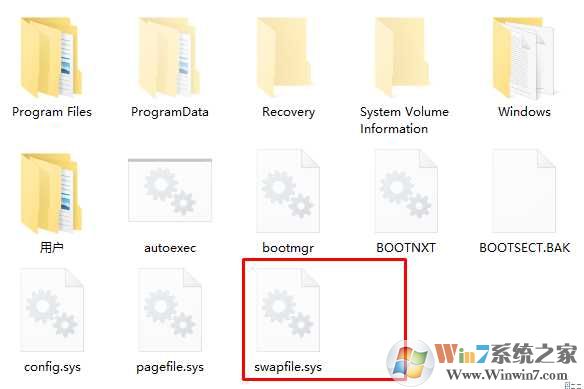
swapfile.sys文件的作用
其实 swapfile.sys 文件目前只被用来交换 Universal App (其实就是Metro App)的个别类型数据,而不是直接作为系统交换文件使用。
你可能会问,微软为啥要单独弄一个 swapfile.sys 虚拟页面文件出来呢?由于 Universal App 这类应用的工作方式与传统意义上的应用程序在工作方式上是有所不同的,因此微软需要有一个新的模式来为这种应用建立内存管理的框架。
当 Windows 检测到系统负载压力时,会自动将非活动状态 Universal App 应用的交换数据写入到磁盘的 swapfile.sys 虚拟页面文件当中,释放出内存并将应用切换到暂停状态。当应用被用户切换到活动状态时,再从磁盘将交换数据读入,由于 Universal App 应用与传统应用程序在使用模式、内存空间申请、内存增长步长、读写策略上都有很大的不同,因此微软为了方便(偷懒走捷径吧)最终选择了将 swapfile.sys 交换文件与 pagefile.sys 页面文件分开进行处理。
swapfile.sys对系统的运行使用是有利的,它能让你的系统更平滑的运行,操作更为顺畅。而禁用它后,在某些设备上你可能会遇到各种问题,如程序崩溃等,所以并不建议禁用。如果你确定要禁用它,可以继续往下阅读。
swapfile.sys文件禁用方法一:
我们可以通过高级系统设置来禁用它,但需要注意,通过这种方法禁用,会将pagefile.sys一起禁用。
使用小娜或控制面板搜索“高级系统设置”并打开,也可以右键点击“此电脑”,选择属性,然后点击左侧的高级系统设置。
在打开的窗口中,点击性能选项卡下的设置。

在性能选项中,切换到高级选项卡,点击“虚拟内存”下的更改。
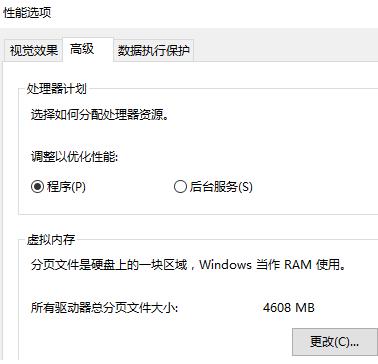
在弹出的虚拟内存窗口中,取消勾选“自动管理所有驱动器的分页文件大小”,然后点选下方的“无分页文件”,点击设置,在弹出的提示中点是,最后确定。

重启电脑,如果需要恢复这两个文件,可以重新设置回去。
swapfile.sys文件禁用方法二:
可以运用下面的方法,需要修改注册表。
使用小娜或运行输入 regedit 打开注册表编辑器,展开到项 HKEY_LOCAL_MACHINE\SYSTEM\CurrentControlSet\Control\Session Manager\Memory Management,选择Memory Management,对着它点击右键,或在其右边空白处点击右键,选择 新建 - DWORD(32位)值,输入 SwapfileControl 并回车,然后重启电脑。
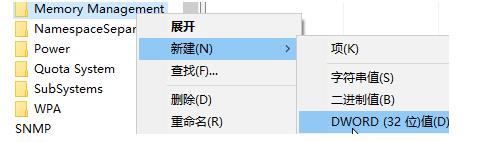
如果想恢复这个文件,可以将新建的 SwapfileControl 删除重启之后就可能 恢复了。